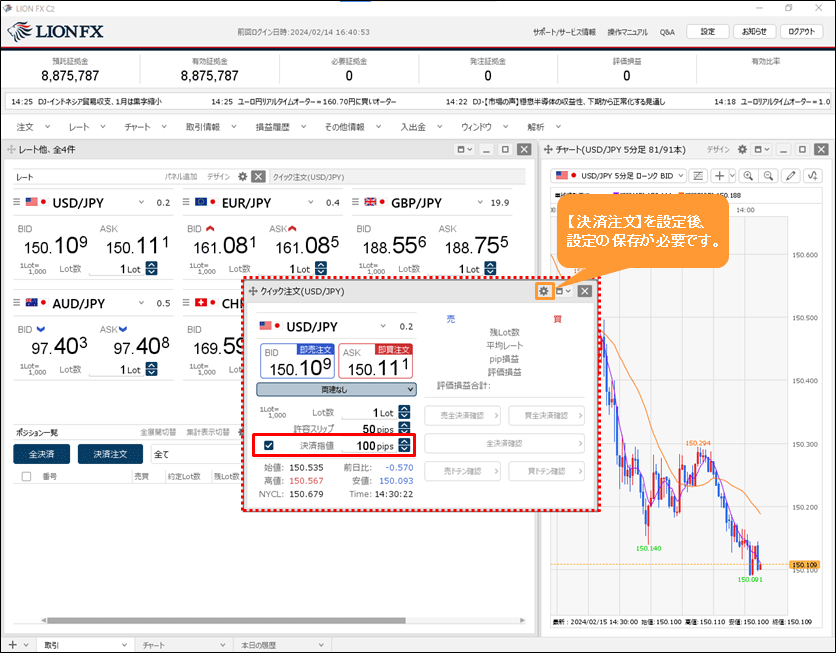クイック注文と同時に、あらかじめ設定しているpip差で決済注文を出すには?

2. 【クイック注文】画面が表示されました。
【通貨ペア】・【両建】・【Lot数】・【許容スリップ】の項目を設定します。
各項目をクリックすると、選択画面が表示されます。【両建】は項目をクリックすることで表示が変更されます。
【通貨ペア】・【両建】・【Lot数】・【許容スリップ】の項目を設定します。
各項目をクリックすると、選択画面が表示されます。【両建】は項目をクリックすることで表示が変更されます。
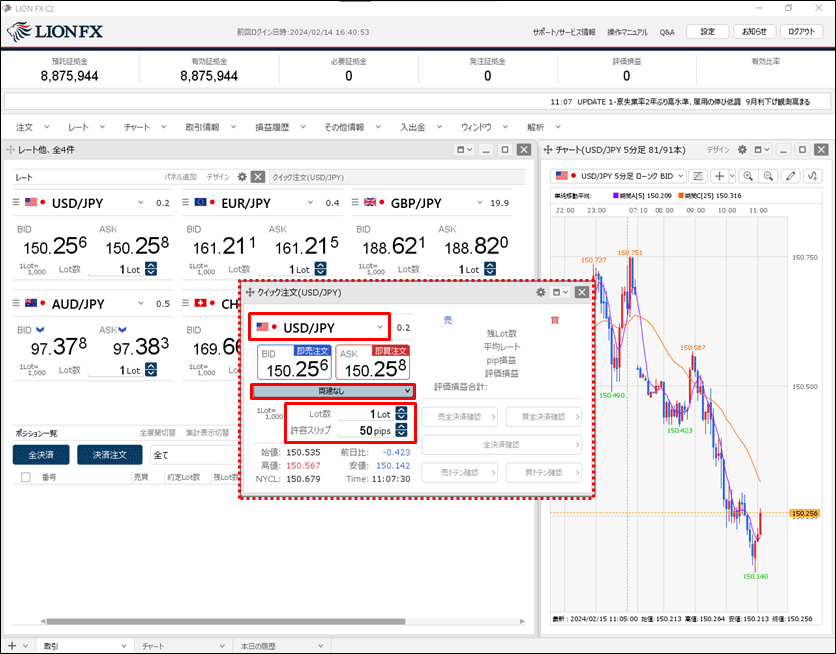
3. 決済方法の設定を行います。
【クイック注文時の決済】の「指値」、「逆指」、「トレール」、「BIDASK逆指」から、利用したい決済方法にチェックを入れます。
決済の種類は、下記の7パターンから選択することができます。
①【指値】
②【逆指】
③【トレール】
④【BIDASK逆指】
⑤【指値】と【逆指】
⑥【指値】と【トレール】
⑦【指値】と【BIDASK逆指】
クイック注文画面の右上にある をクリックし、【決済注文】の項目を選択します。
をクリックし、【決済注文】の項目を選択します。
ここでは、「逆指」にチェックを入れ、【OK】ボタンをクリックします。
【クイック注文時の決済】の「指値」、「逆指」、「トレール」、「BIDASK逆指」から、利用したい決済方法にチェックを入れます。
決済の種類は、下記の7パターンから選択することができます。
①【指値】
②【逆指】
③【トレール】
④【BIDASK逆指】
⑤【指値】と【逆指】
⑥【指値】と【トレール】
⑦【指値】と【BIDASK逆指】
クイック注文画面の右上にある
ここでは、「逆指」にチェックを入れ、【OK】ボタンをクリックします。
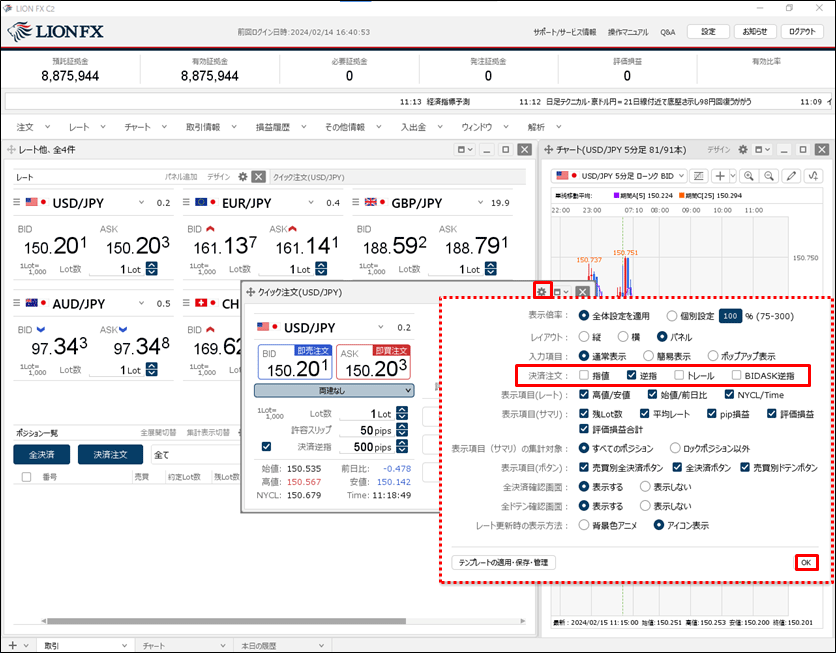
4. 設定が完了し、【決済逆指】の項目が追加されました。
※追加した項目は、【クイック注文】画面を閉じると保存されずになくなります。
追加した項目が表示されている状態で、常に【クイック注文】画面を利用したい場合は、こちらの手順をご参照ください。
※チェックを外すと決済注文は発注されません。
※追加した項目は、【クイック注文】画面を閉じると保存されずになくなります。
追加した項目が表示されている状態で、常に【クイック注文】画面を利用したい場合は、こちらの手順をご参照ください。
※チェックを外すと決済注文は発注されません。
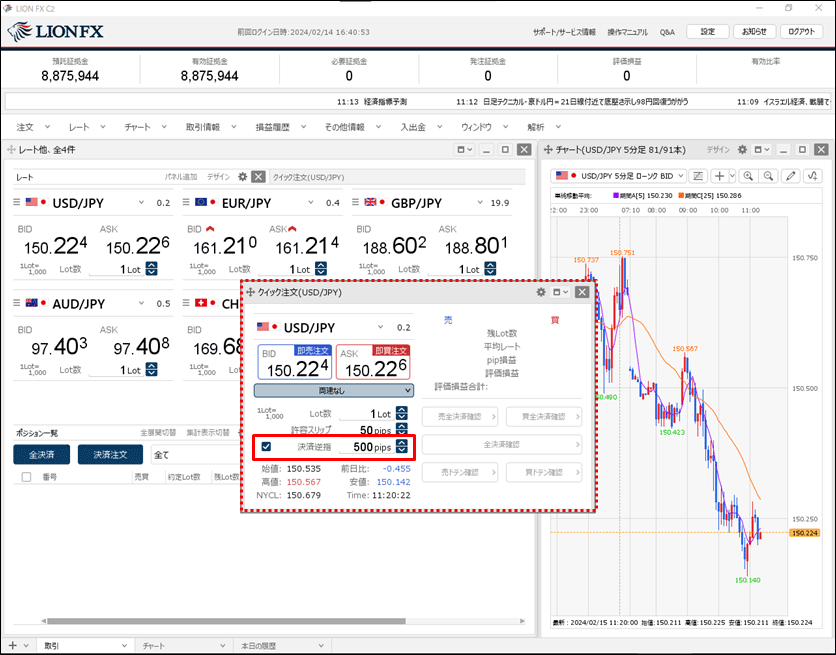
5. 注文画面の中の【BID】・【ASK】をクリックすると、新規ストリーミング注文と同時に、設定した決済注文が発注されます。
ここでは、USD/JPY 1Lot 新規買注文と、500pipsの決済逆指値注文を発注します。
発注すると、注文結果が表示されます。
ここでは、USD/JPY 1Lot 新規買注文と、500pipsの決済逆指値注文を発注します。
発注すると、注文結果が表示されます。
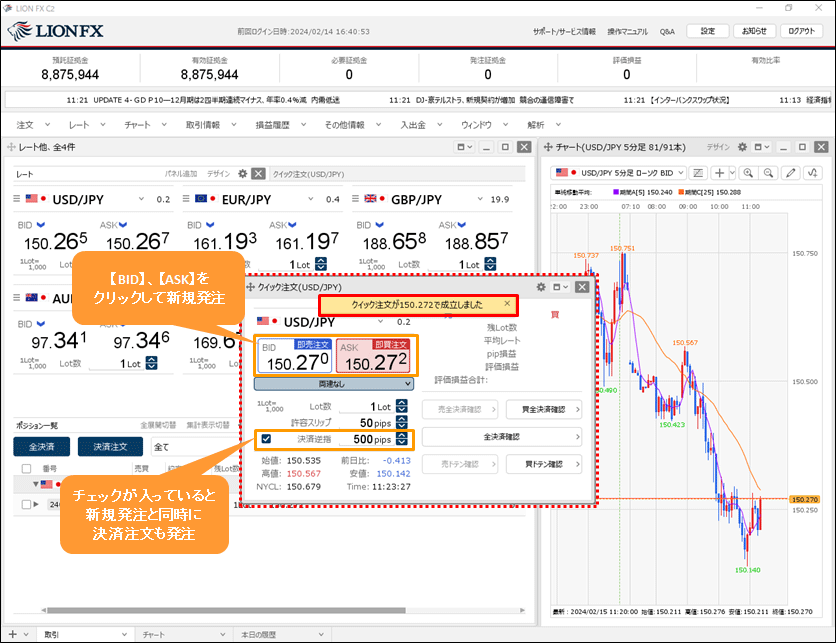
6. 注文が約定すると、【クイック注文】画面内に保有ポジションの[残Lot数]・[平均レート]・[pip損益]・[評価損益]が
売・買別で表示されます。買ポジションの[残Lot数]が「1」になりました。
※ポジション数が変わらない等あれば、必ず注文履歴や約定履歴をご確認ください。
売・買別で表示されます。買ポジションの[残Lot数]が「1」になりました。
※ポジション数が変わらない等あれば、必ず注文履歴や約定履歴をご確認ください。
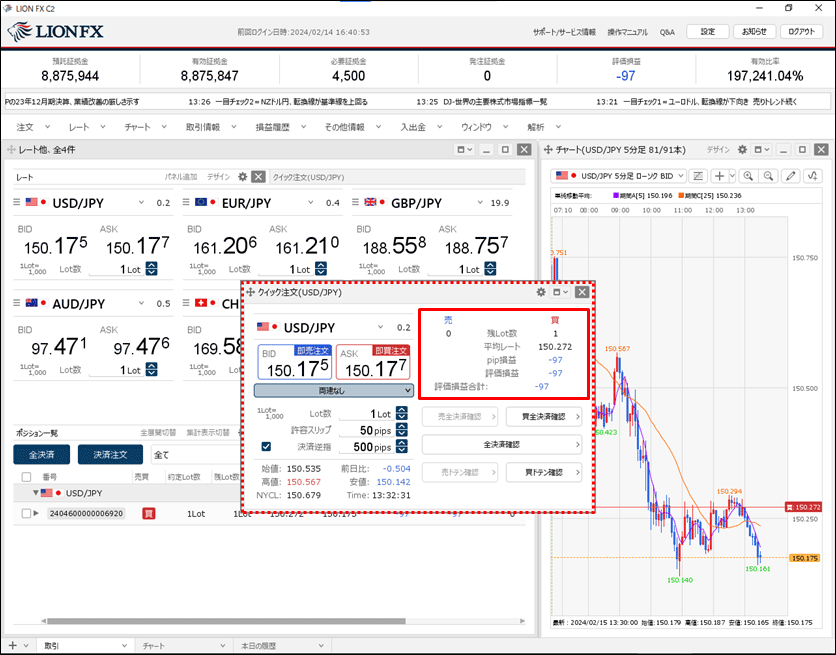
7. クイック注文約定と同時に発注された決済注文は、【注文一覧】で確認できます。
【取引情報】→【注文一覧】をクリックします。
【取引情報】→【注文一覧】をクリックします。
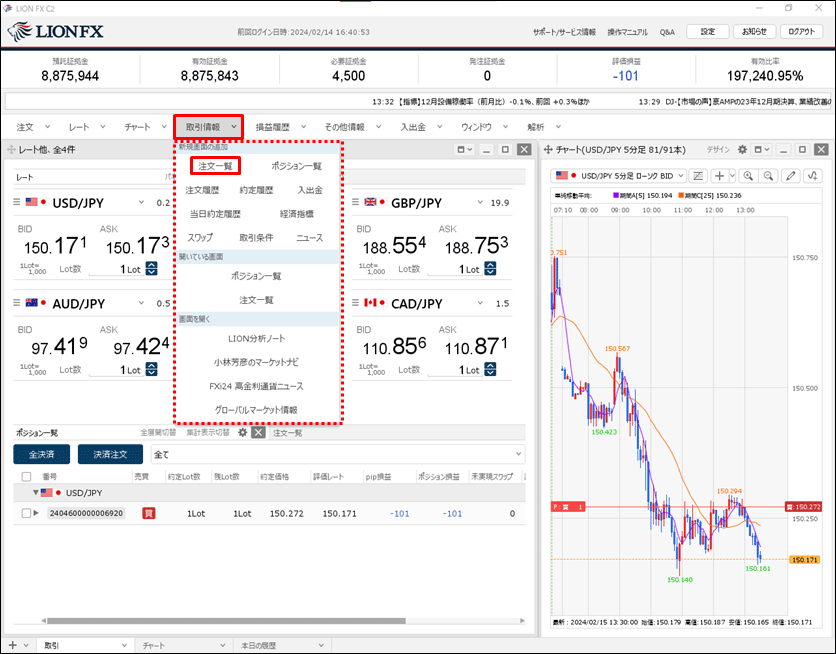
8. 【注文一覧】が表示され、決済注文が確認できました。
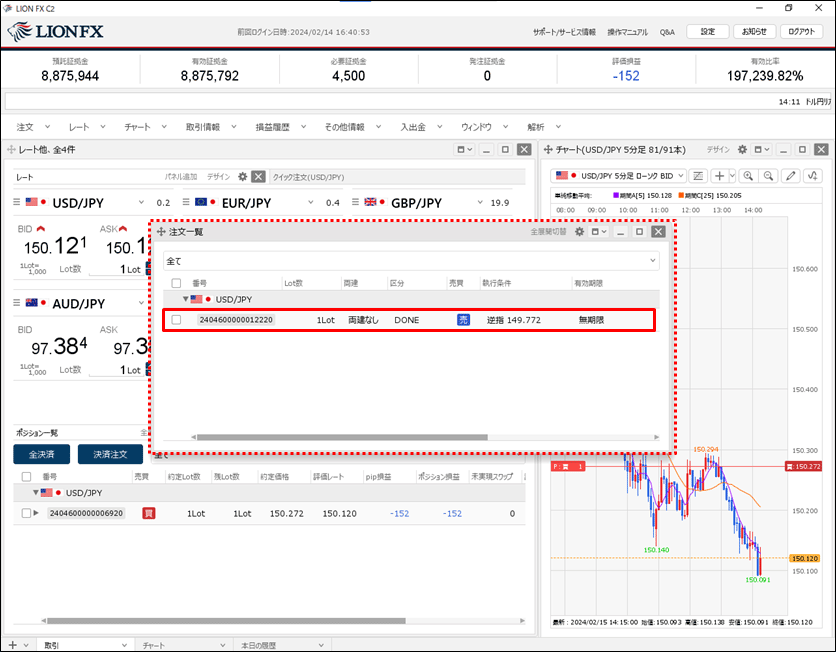
決済pip差の設定方法
1. 【設定】→【通貨ペア毎の各種初期値設定】をクリックします。
1. 【設定】→【通貨ペア毎の各種初期値設定】をクリックします。
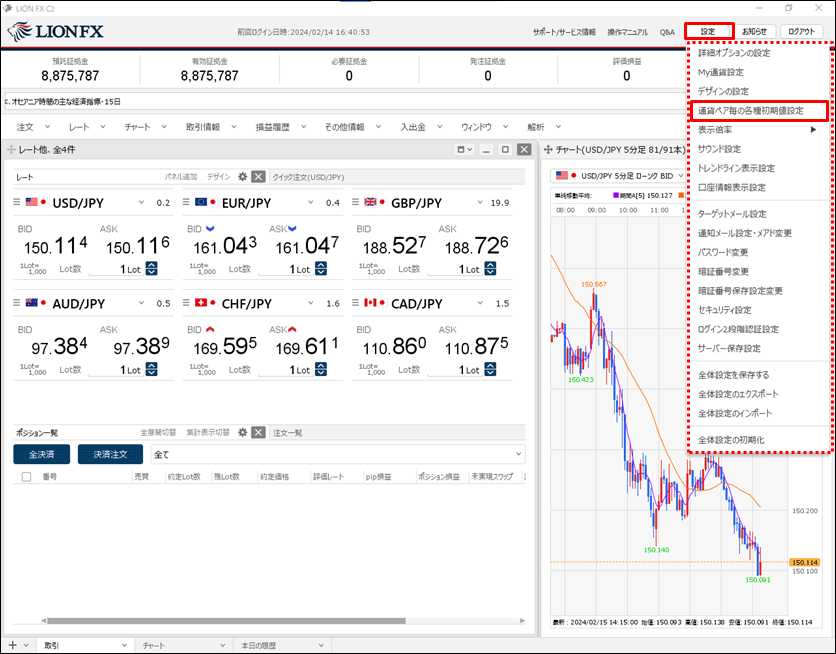
2. 設定画面が表示されました。
※【既定値に戻す】ボタンをクリックすると、全て初期値に戻ります。
【一括変更】ボタンからは、全ての通貨ペアを同じ値に一括で変更できます。
※【既定値に戻す】ボタンをクリックすると、全て初期値に戻ります。
【一括変更】ボタンからは、全ての通貨ペアを同じ値に一括で変更できます。
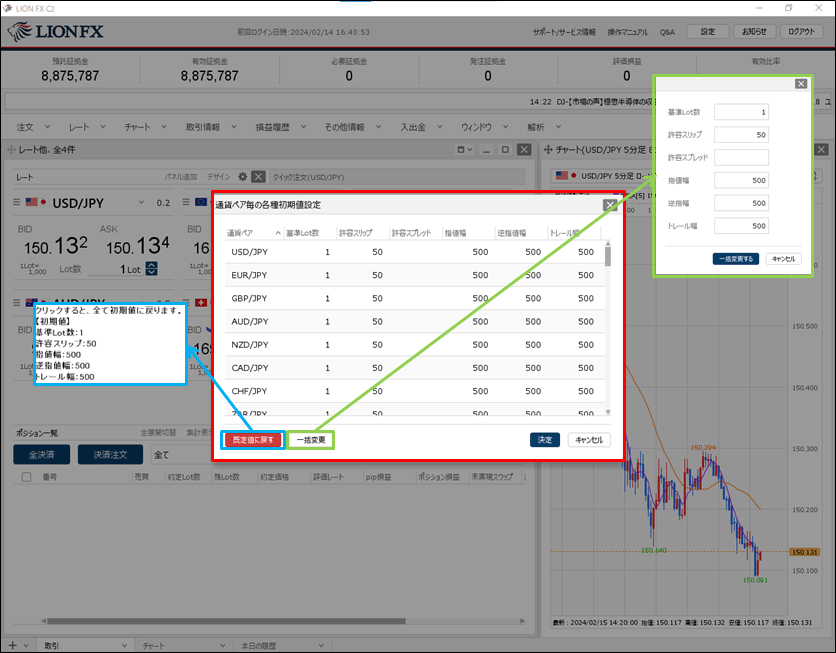
3. 変更したい項目の数値をクリックし値幅を設定後、【OK】ボタンをクリックします。
ここでは、USD/JPYの指値幅を10銭(100pips)に設定しました。
※指値幅、逆指値幅、トレール幅は全てpipsでの入力です。
ここでは、USD/JPYの指値幅を10銭(100pips)に設定しました。
※指値幅、逆指値幅、トレール幅は全てpipsでの入力です。
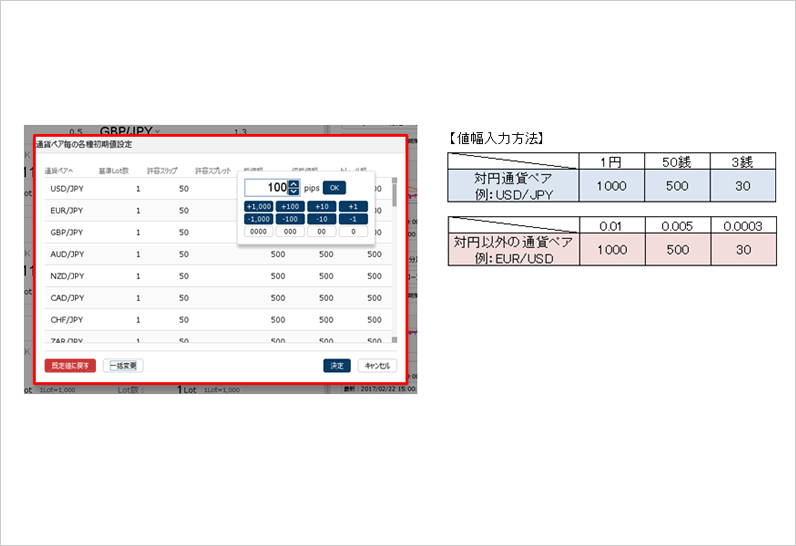
4. 設定が完了したら、【決定】ボタンをクリックします。
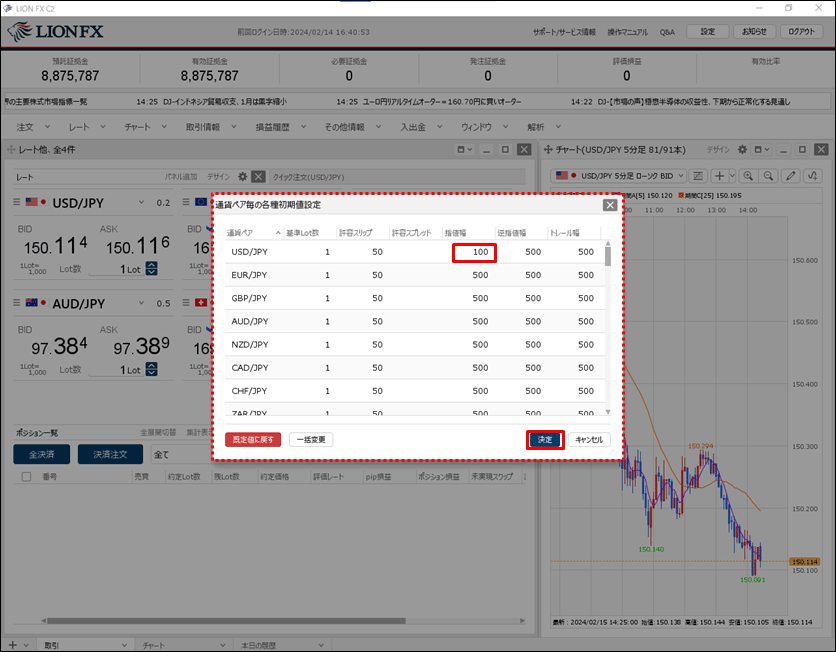
5. 【クイック注文】画面を開くと、【通貨ペアごとの初期値設定】画面で設定した「指値幅 100pips」が表示されます。
※【クイック注文】画面を表示した際に、常に決済注文を有効にしておくには、 から【決済注文】の項目を設定後、設定の保存が必要です。
から【決済注文】の項目を設定後、設定の保存が必要です。
設定の保存方法はこちら
※【クイック注文】画面を表示した際に、常に決済注文を有効にしておくには、
設定の保存方法はこちら